
Сам роутер від Xiaomi дуже красивий, стильний і незвичайний. Огляд цього маршрутизатора зроблю в окремій статті. А в цій статті я хочу детально розписати процес першої настройки роутера Xiaomi mini WiFi. Покажу як підключити роутер, налаштувати Wi-Fi мережу, і інтернет. Найближчим часом підготую інструкції по налаштуванню загального доступу до файлів на USB накопичувачі, прошивці роутера і т. Д.
Панель управління на китайській мові. Що робити, як змінити мову?
Що стосується налаштування Xiaomi mini WiFi, то це швидше за все єдиний момент, який може вас розчарувати в цьому маршрутизаторі. Справа в тому, що настройки роутера на китайській мові. Немає можливості вибрати російську мову, або навіть англійський. Якщо ви хочете, щоб панель управління була російською мовою, то доведеться прошивати роутер сторонньої прошивкою (PandoraBox, Padavan). Сам процес прошивки складний. Можливо, напишу про це в окремій статті.
Англійська мова можна додати. Потрібно в налаштуваннях Wi-Fi потрібно змінити регіон на Європу, і оновити прошивку. Про це так само напишу в окремій статті. Ну а я раджу не морочитися, і просто налаштувати роутер Xiaomi mini по моїй інструкції. Хіба щось зміниться, якщо настройки будуть англійською? Це ж маршрутизатор, ви його налаштуєте, і забудете про цю панель управління. І все рівно на якому вона мовою. Головне, що б інтернет працював добре і стабільно.
Ця інструкція повинна підійти не тільки для моделі Xiaomi mini, але і для WiFi MiRouter 3, і Mi WiFi Nano.
Xiaomi Mi Router Mini: настройка Wi-Fi і інтернету
Спочатку підключіть до роутера харчування, і в порт "Internet" підключіть кабель від провайдера, або модему.

Далі нам потрібно зайти в налаштування роутера Xiaomi. Спочатку ми розглянемо першу настройку з комп'ютера (ноутбука). Підключити комп'ютер до роутера можна як по кабелю (правда, кабелю в комплекті немає). так і по Wi-Fi. Відразу після включення, з'явиться бездротовий зв'язок з назвою "Xiaomi_какіе-то цифри". Вона не захищена паролем. Підключаємося до неї.
Якщо у вас відразу через роутер заробив інтернет, то є сенс налаштовувати через браузер Chrome, або Яндекс Браузер. Вони вміють на льоту переводити сторінки. І панель управління буде більш зрозумілою. Переклад там не кращий, але все ж краще ніж китайські ієрогліфи.
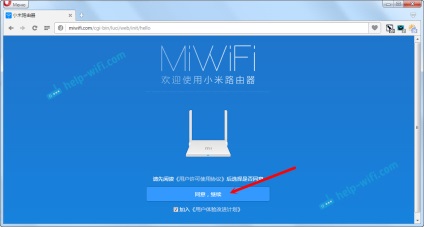
2 Далі потрібно задати ім'я Wi-Fi мережі і пароль до неї. Пароль повинен бути мінімум 8 символів. Так як роутер двохдіапазонний, то пароль буде однаковим для мереж на двох частотах. Його можна буде потім змінити в панелі управління. Продовжуємо настройку.
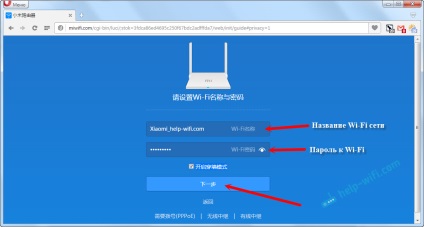
3 В наступному вікні нам потрібно встановити пароль, який буде захищати настройки роутера. Цей пароль потрібно буде вказувати при вході в налаштування маршрутизатора. Пропишіть пароль, і натисніть на кнопку, щоб продовжити. Якщо ви хочете, щоб пароль від роутера був такий же як пароль від Wi-Fi, то можна просто поставити галочку. Але я не раджу так робити.
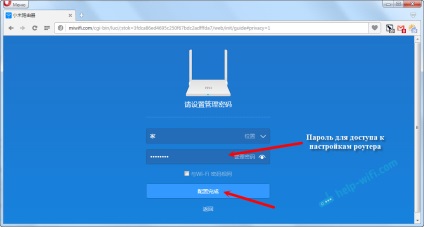
4 Бачимо повідомлення про те, що роутер створить дві Wi-Fi мережі на різних частотах, там будуть вказані їх назви. Роутер буде перезавантажений.
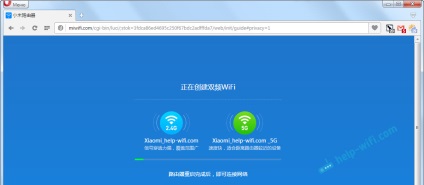
Після перезавантаження з'явиться Wi-Fi мережу з ім'ям, яке ми поставили в процесі настройки. Підключіться до цієї мережі, використовуючи встановлений пароль.
Важливий момент! Якщо інтернет через роутер вже працює на ваших пристроях, то на цьому настройка маршрутизатора Xiaomi завершена. Якщо хочете, ви можете зайти в його налаштування, покажу нижче як це зробити.
Якщо ж інтернет через роутер не працює. то його потрібно налаштувати.
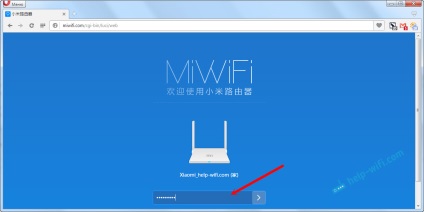
2 Для налаштування інтернету (підключення до провайдера) перейдіть в налаштуваннях на окрему сторінку, як показано нижче. У списку виберіть свій тип підключення. Швидше за все, вам потрібно вибрати PPPoE. Просто якби у вас був тип підключення DHCP (Динамічний IP). то інтернет через роутер заробив би без настройки. Тип підключення можете уточнити у свого провайдера.
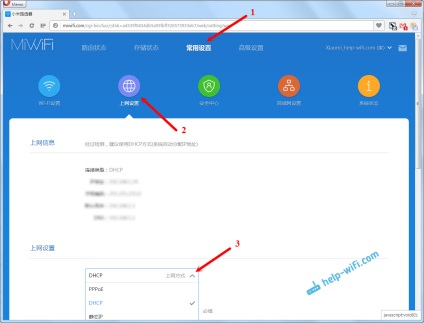
3 Знайшовши PPPoE, вам потрібно буде задати необхідні параметри для підключення. Ці параметри видає інтернет-провайдер. Так само, вони швидше за все вказані в документах, які вам видали при підключенні до інтернету.
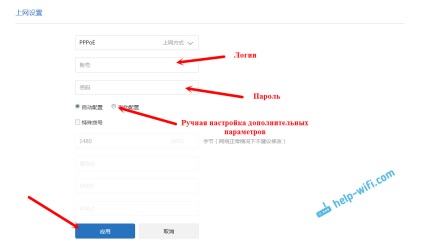
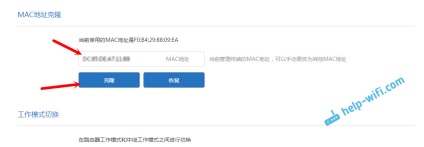
Потрібно, що б роутер підключився до інтернету, і почав роздавати його на ваші пристрої.
Налаштування бездротової мережі 2.4 ГГц і 5 ГГц. Зміна пароля від Wi-Fi
Якщо ви захочете змінити назву Wi-Fi мережі, пароль, канал, або наприклад відключити мережу на якийсь частоті 5 GHz, або 2.4 GHz, то зайдіть в настройки, і перейдіть на станицю як показано нижче.
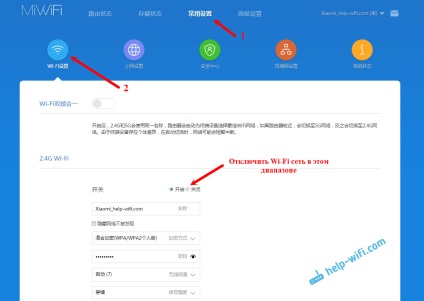
Якщо прокрутити сторінку нижче, то ви там побачите налаштування 5G Wi-Fi, наскільки я зрозумів настройки гостьовій мережі і зміну регіону.
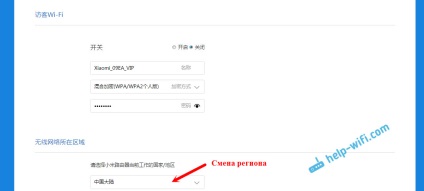
Як бачите, нічого складного. Навіть не дивлячись на те, що налаштування на китайській мові.
У мене, на iPhone, відразу після підключення з'явилося вікно з налаштуванням роутера. А на Android, в програмі Mi Router потрібно вибрати пункт "Set up a new router". Вказуємо місце, де встановлений роутер, і натискаємо кнопку "Next".
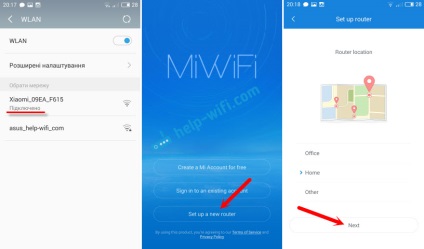
Роутер перевірить підключення до інтернету, і якщо у вас провайдер використовує підключення по DHCP, то ви побачите повідомлення, що інтернет підключений. Як у мене на скріншоті нижче. А якщо у вас технологія з'єднання PPPoE, то потрібно буде задати деякі параметри (логін, пароль).
Останній крок, це установка пароля на Wi-Fi мережу, і зміна назви мережі. Запишіть дані і натисніть кнопку "Finish".

Ось і все, настройка маршрутизатора завершена. Якщо щось не вийшло, то зайдіть в настройки браузера та її змініть необхідні параметри.
Навіть без прошивки роутера на англійську, або російську мову, його можна без проблем налаштувати, і все буде працювати. Так, в настройках, які на китайській мові розібратися дуже складно. Навіть англійською було б простіше. Англійська версія оригінальної прошивки є, в окремій статті я покажу як її встановити.
Роутер мені дуже сподобався, як зовні, так і стабільною роботою. Пишіть свої відгуки про цю модель, діліться порадами, і задавайте питання. Завжди радий допомогти порадою!